Jenkins,是一款开源的软件项目,软件是基于JAVA开发的可以用于持续集成运维工作需求任务的。目的是在提供一个开放易用的软件平台,让我们的软件的持续集成变成可能。目前在实际项目中老蒋也有接触到这个工具,所以准备尝试在服务器中配置安装Jenkins,初次接触就从基础的服务器中配置安装开始。
第一、安装JAVA环境
这里老蒋当前手边是CentOS7系统,就姑且在这个系统中安装吧,先要安装JAVA环境。
yum install java -y
这里直接快速安装JAVA,是不是很方便?
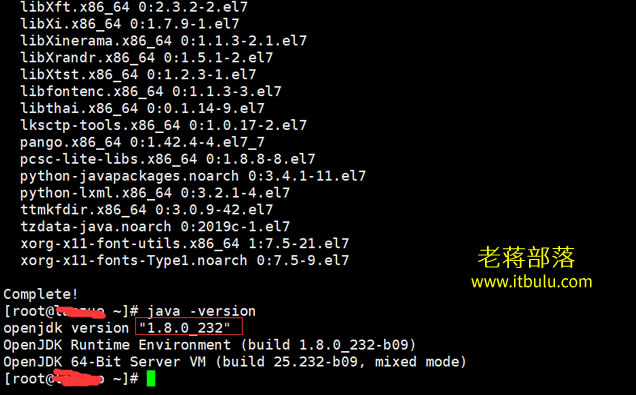
这里我们直接通过"java -version"可以看到当前安装JAVA的版本。
第二、指定安装openJDK
我们需要先查看下是否有openJDK,然后去安装。
yum search openjdk -y
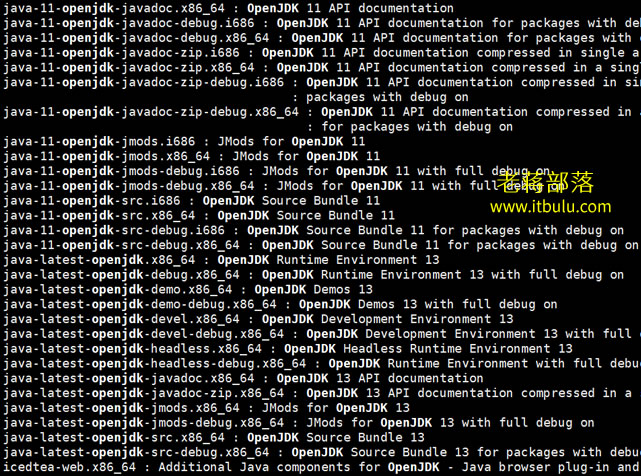
这里看到有的,直接安装吧。
yum install java-1.8.0-openjdk -y
选择1.8.0版本安装。可以根据我们需要指定安装JAVA版本。我上面默认就是1.8.0的,所以我就不去安装了。
第三、安装安装jenkins
wget -O /etc/yum.repos.d/jenkins.repo http://pkg.jenkins-ci.org/redhat/jenkins.repo
首先我们需要先拉取库的配置到本地对应文件。
rpm --import https://jenkins-ci.org/redhat/jenkins-ci.org.key
然后再导入公钥。
yum -y install jenkins -y
这时候执行命令安装jenkins。
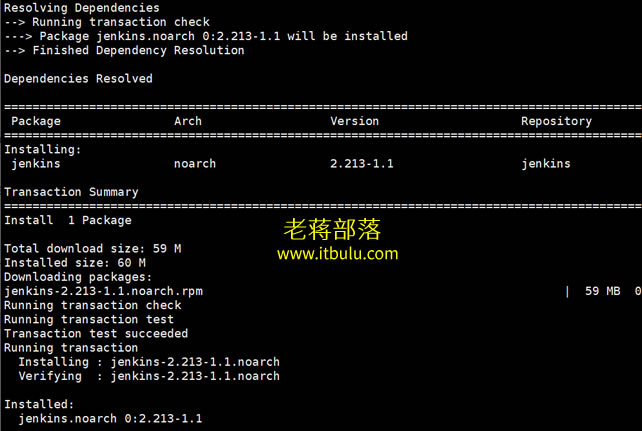
安装完毕中以后,我们也可以更新Jenkins。
yum update jenkins -y
第四、初始化jenkins配置
1、启动和访问
service jenkins start
这里我们可以启动。
IP地址:8080
这里我们直接通过访问。我们需要先确定开启8080端口,如果没有开启,可以参考"Linux查看端口占用情况 CentOS系统检查端口开启和关闭"。
2、获取密码
cat /var/lib/jenkins/secrets/initialAdminPassword
可以看到默认的密码。为什么要用呢?解锁时候需要用到。
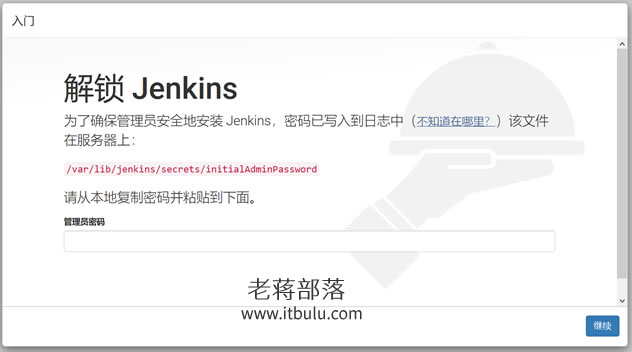
输入密码之后直接进入自定义或者自动安装。
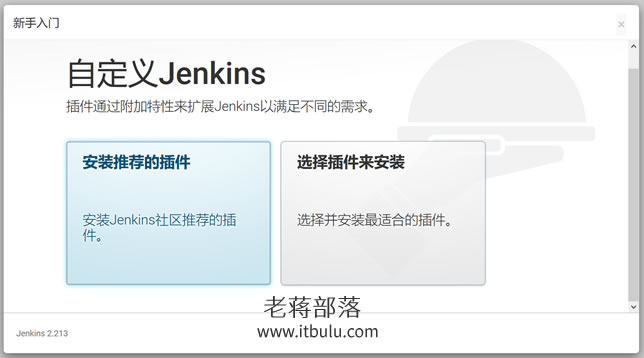
这里老蒋选择左边的推荐安装,因为我也不清楚做什么,先安装看看。
3、安装过程记录
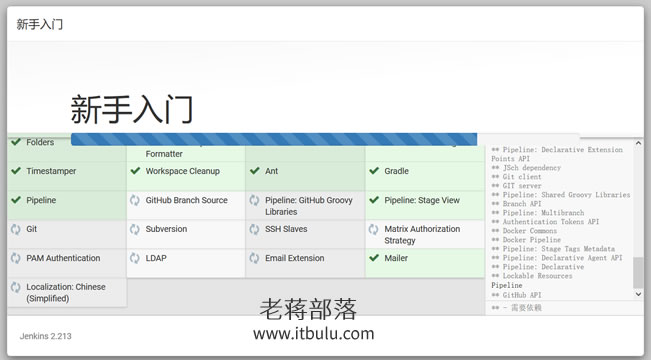
安装过程都是自动的插件都是自动安装,如果jenkins安装过程中有提示安装错误我们再去修改,万幸老蒋这边安装没有问题,直接插件都安装。
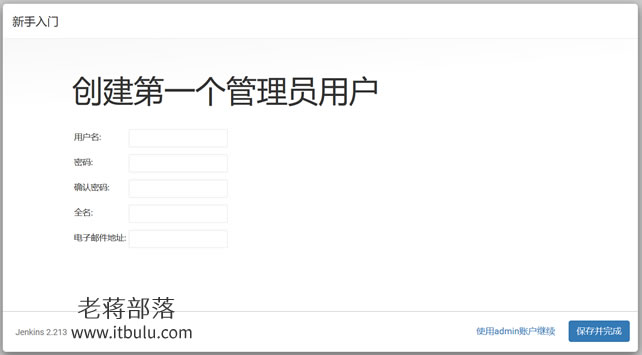
直接跳出来创建用户名。
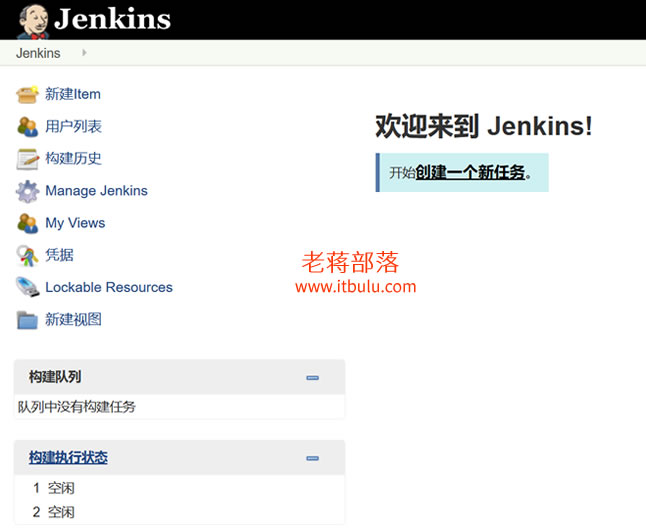
这样我们可以顺利的登入jenkins后台。
总结,在这篇文章中老蒋完整的记录了在CentOS7系统中配置安装jenkins的过程,原本以为初次安装会有各种问题,不过还算好一点问题都没有,具体后面如何用再说,先体验下如何安装和初始化配置jenkins。
本文出处:老蒋部落 » 记录CentOS7系统安装Jenkins集成环境及初始化配置 | 欢迎分享( 公众号:老蒋朋友圈 )

 老蒋部落
老蒋部落










